


近期一些win7用户跟小编咨询,想要打开win7电脑无线网络开关,但是不知道应该怎么操作,那么今天小编就给大家讲解一下win7电脑怎么打开无线网络开关的方法,遇到相同问题不会操作的小伙伴跟着小编以下步骤一起来学习一下吧。
win7电脑打开无线网络开关的方法:
第一步:首先鼠标点击win7系统桌面右下角的开始菜单选项,再点击里面的“控制面板”选项。
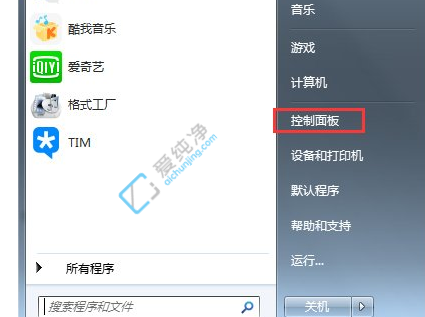
第二步:在打开的控制面板窗口中,先将右上角的查看方式修改为“小图标”选项。
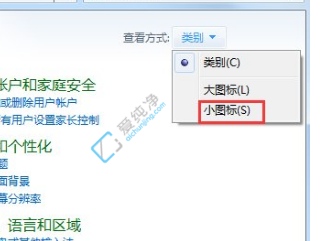
第三步:然后在众多的小图标中找到“Windows 移动中心”选项进入。
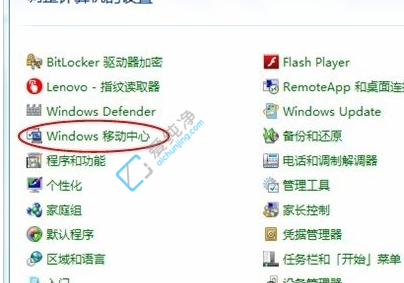
第四步:在打开的移动中心窗口中,我们就可以看到无线网络的开关了,点击这里就可以选择开启或者关闭,如果是笔记本的话,可以有物理的开关或者是快捷键开关。
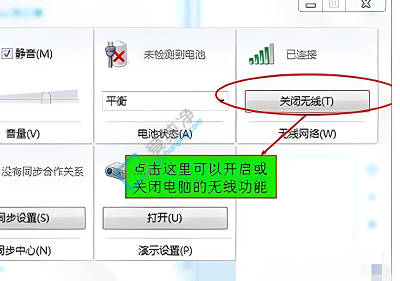
| 留言与评论(共有 条评论) |